Dygtig guide til, hvordan man nulstiller en iPod til fabriksindstillinger
 Opdateret af Lisa Ou / 21. marts 2024 09:30
Opdateret af Lisa Ou / 21. marts 2024 09:30God dag! Er der nogen, der vil vejlede mig om, hvordan man nulstiller en iPod Touch til fabriksindstillinger? Jeg planlægger at give enheden til min søster, men jeg vil først rydde den fra mine data. På denne måde kan hun nyde iPod Touch, som den er ny. Jeg vil dog gerne sikre mig, at det ikke forårsager skader eller fejlfunktioner, så jeg håber nogen kan hjælpe mig. Din hjælp ville betyde meget. Tak skal du have!
Fabriksnulstilling af en iPod fjerner den fra alt, såsom dine musikfiler, videoer osv., og returnerer enheden til fabriksindstillingerne. Der skal således mange overvejelser til, før du skubber igennem med nulstillingsprocessen. Men hvis du har besluttet dig, er det en fornøjelse at byde dig velkommen til denne artikel, der indeholder den viden og de retningslinjer, du skal bruge for at nulstille din iPod til fabriksindstillinger.

De følgende dele består af forskellige teknikker til fabriksnulstilling af forskellige iPod-modeller. De mulige formål med at udføre en nulstilling vil også blive diskuteret, så du ved, hvornår det er tid til at gøre det. Men bare rolig; det er ligegyldigt, hvad dit formål er, da de metoder, som denne artikel vil give, vil fungere uanset. Derfor er du velkommen til at tjekke dem nu.

Guide liste
Del 1. Hvorfor fabriksindstille en iPod
Nulstilling af en iPod-fabriksindstilling udføres af forskellige årsager, men det mest almindelige er et enhedsproblem. Hvis din iPod eller iPod Touch støder på fejl, fejl, softwareproblemer osv., uanset om det er enkelt eller komplekst, er den garanterede måde at løse det på gennem en fabriksnulstilling. Det skyldes, at de justeringer, du måtte have indtastet, eller problemer, som din enhed måtte have stået over for, forsvinder, og iPod Touch vender tilbage til sin normale og sikre tilstand.
Bortset fra det vil du måske også lave en fabriksindstilling for at sælge eller give iPod'en væk, som ovenstående scenarie. Du vil helt sikkert ikke have, at den fremtidige ejer får adgang til dine private data, der er gemt på enheden. Samtidig ønsker du også, at de skal nyde at bruge iPod'en, som om den var ny. Udførelse af en fabriksnulstilling vil således løse situationen.
I mellemtiden kan forbedring af iPod'ens ydeevne også være din grund til at foretage en fabriksnulstilling. Som nævnt lader det dig nyde enheden, som den er ny, inklusive den glatte ydeevne. Det sletter alt på iPod'en, og opdaterer systemet, så enhver forsinkelse eller nedbrud forårsaget af utilstrækkelig lagerplads vil blive fjernet, hvilket gør ydeevnen hurtigere.
Del 2. Sådan fabriksindstilles iPod ældre modeller
Du skal vide, at Apple tilbyder forskellige iPod-modeller. Men måderne til at nulstille de ældre til fabriksindstillinger er begrænsede. Det skyldes, at de ældre iPod-modeller ikke har en standardmetode til at udføre en fabriksnulstilling. Den kan kun nulstille alle iPod-indstillinger, men i modsætning til den nyere model, som er iPod Touch, er der ikke mange procedurer tilgængelige. Desuden kan du ikke fabriksindstille en iPod med kun enheden alene; Derfor skal du bruge en computer, da processen navigeres i iTunes eller Finder-programmet.
Bemærk den håndterbare proces nedenfor for at forstå, hvordan du nulstiller en iPod til fabriksindstillinger:
Trin 1Åbne iTunes or Finder, og brug derefter et USB-kabel til at forbinde din iPod Touch til computeren. Når enhedens navn eller symbol vises på programgrænsefladen, skal du klikke på det.
Trin 2Klik derefter på Resumé på iTunes eller Generelt på Finder, og din iOS-enhedsoplysninger vises. Klik på den øverste sektion Gendan fanen for at nulstille din iPod Touch og returnere den til fabriksindstillingerne.

Denne teknik gælder for iPod classic, mini, nano og shuffle. Men hvis du bruger en iPod Touch, anbefaler vi, at du fortsætter nedenfor for at få de relevante procedurer til fabriksindstilling.
FoneLab gør det muligt at rette iPhone / iPad / iPod fra DFU-tilstand, genoprettelsesfunktion, Apple-logo, hovedtelefontilstand mv. Til normal tilstand uden tab af data.
- Løs deaktiverede iOS-systemproblemer.
- Uddrag data fra deaktiverede iOS-enheder uden datatab.
- Det er sikkert og nemt at bruge.
Del 3. Sådan fabriksindstilles iPod Touch
I mellemtiden er nedenfor de forskellige metoder til fabriksindstilling af en iPod Touch. Følgende muligheder spænder fra de mest grundlæggende eller standardprocedurer. Således kan du begynde at prøve fra Mulighed 1 og derefter videre, indtil den relevante metode virker på din enhed.
Mulighed 1. Fabriksindstil iPod Touch på Indstillinger
Standardmetoden til at nulstille en iPod Touch til fabriksindstillinger er i appen Indstillinger. Når du har navigeret i den og valgt de korrekte indstillinger, nulstilles din enhed til fabriksindstillingerne uden forhindringer. Det eneste, det kræver, er din enhedsadgangskode, og du behøver ikke bekymre dig om at støde på komplekse processer. Du kan derfor forvente, at nulstillingen afsluttes inden for et par minutter.
Følg nedenstående problemfri procedure for at lære, hvordan du nulstiller iPod Touch til fabriksindstillingerne:
Trin 1Åbne Indstillinger på din iPod Touchs startskærm, og gå derefter til Generelt afsnit. Rul ned og vælg Overfør eller nulstil iPod Touch når mulighederne er udstillet.
Trin 2Vælg derefter Slet alt indhold og indstillinger, følg derefter vejledningen, inklusive indtastning af din enheds adgangskode, for at nulstille din iPod Touch til fabriksindstillinger.
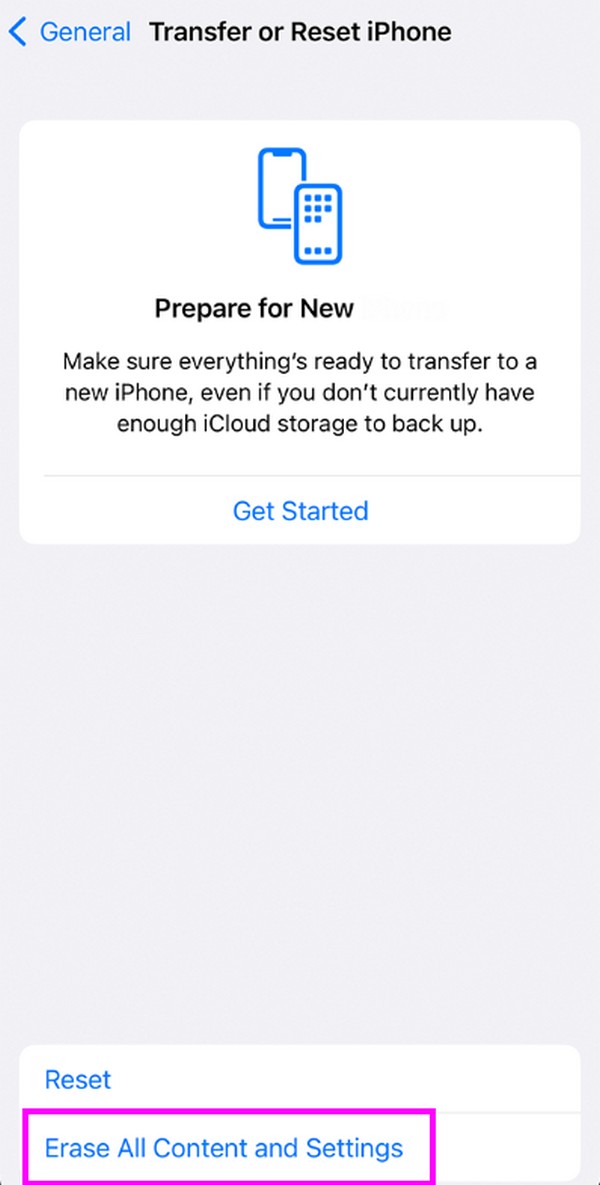
Mulighed 2. Fabriksindstil iPod Touch via iCloud
Den anden platform, du kan stole på til fabriksnulstilling af en iPod Touch, er iCloud. Som du måske ved, har den en Find My-funktion, der giver dig mulighed for at administrere enheden, inklusive sletning af den. Således vil indstillingen Slet på iCloud-siden slette alt dit iPod Touch-indhold og returnere enheden til fabriksindstillingerne. Denne procedure kan udføres på en computer eller mobiltelefon, så længe du bruger en kompatibel browser, hvilket gør den tilgængelig.
Se den smertefrie vejledning nedenfor for at forstå, hvordan du nulstiller iPod Touch til fabriksindstillinger via iCloud:
Trin 1Besøg iCloud websted på en computer eller enhedsbrowser og sørg for, at du er logget ind på din konto. Når du har fået adgang, skal du vælge Find mig funktion for at se dens muligheder, og klik derefter på Alle enheder.
Trin 2Når de enheder, der er forbundet til din iCloud-konto, vises, skal du markere navnet på din iPod Touch for at se flere oplysninger. Så, hit Slet denne enhed for at slette alt dets indhold og indstillinger og returnere det til fabriksindstillingerne.
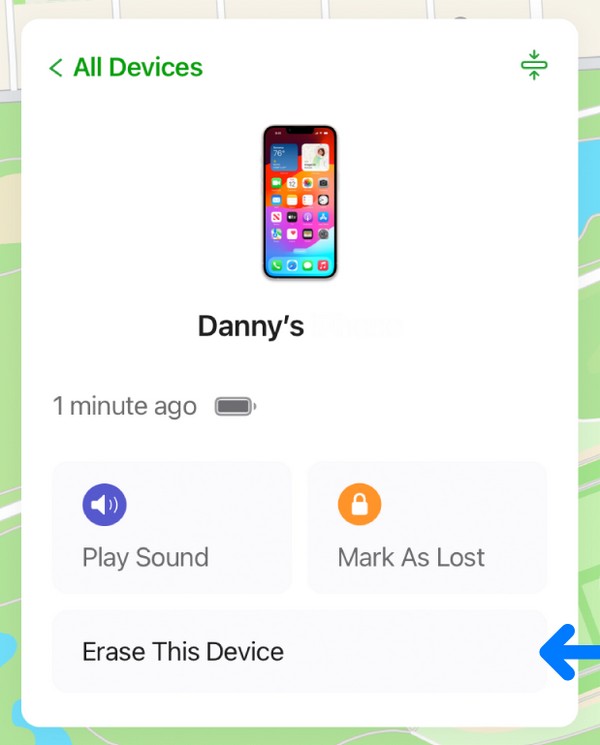
Selvom det er ligetil at navigere, skal du også vide, at en internetforbindelse er nødvendig for denne metode. Hvis ikke, vil du ikke være i stand til at få adgang til iCloud-webstedet, og hvis internettet pludselig bliver ustabilt under nulstillingen, kan det forårsage skade på enheden.
FoneLab gør det muligt at rette iPhone / iPad / iPod fra DFU-tilstand, genoprettelsesfunktion, Apple-logo, hovedtelefontilstand mv. Til normal tilstand uden tab af data.
- Løs deaktiverede iOS-systemproblemer.
- Uddrag data fra deaktiverede iOS-enheder uden datatab.
- Det er sikkert og nemt at bruge.
Mulighed 3. Fabriksindstil iPod Touch via iTunes eller Finder
iTunes- og Finder-programmerne er også pålidelige til at nulstille din iPod Touch til fabriksindstillinger. Hvis du har tjekket proceduren i del 2, vil du bemærke, at de næsten ligner hinanden. Det er fordi du vil bruge det samme program, iTunes eller Finder, til at udføre en nulstilling. I mellemtiden har denne metode brug for en computer og et lynkabel, så du kan finde det svært at navigere i processen, hvis du ikke har dem. Men hvis du har, så forvent ikke at støde på vanskeligheder, da programmernes grænseflader er problemfrie at manøvrere.
Følg de smertefrie instruktioner nedenfor for at finde ud af, hvordan du fabriksindstiller en iPod Touch via iTunes eller Finder:
Trin 1Launch iTunes or Finder i henhold til dit computersystem, og tilslut derefter din iPod Touch gennem et lynkabel. Når et enhedssymbol eller din iPod Touchs navn vises i den øverste eller venstre del af grænsefladen, skal du klikke på den for at fortsætte.
Trin 2Ligesom del 1-metoden skal du gå til Resumé sektion på iTunes eller Generelt hvis du bruger Finder. Vælg derefter Gendan når du ser det på skærmens øverste område. Enheden vender derefter tilbage til fabriksindstillingerne.
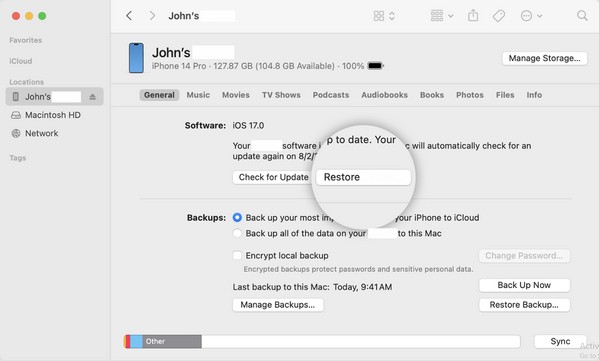
Bemærk: Hvis dit computersystem er en senere macOS-version, vil Finder være det tilgængelige program til at nulstille din iPod Touch. På den anden side er iTunes passende, hvis du bruger Windows eller en ældre macOS-version. Brug derfor det program, der passer til din computer.
Del 4. Bonustip - Bedste reparationsværktøj til iPod Touch
Brug i mellemtiden FoneLab iOS System Recovery hvis din enhed står over for et problem. Måske planlægger du at fabriksindstille iPod Touch, fordi den går ned, fejler, halter osv. I dette tilfælde anbefales dette program mere, da det garanterer reparation af problemet. Derudover kræver det ikke sletning af enhedens data, hvis du ikke ønsker at miste indholdet. Du kan beholde dem ved at vælge standardreparationstilstand, men du kan også slette dem i overensstemmelse hermed.
FoneLab gør det muligt at rette iPhone / iPad / iPod fra DFU-tilstand, genoprettelsesfunktion, Apple-logo, hovedtelefontilstand mv. Til normal tilstand uden tab af data.
- Løs deaktiverede iOS-systemproblemer.
- Uddrag data fra deaktiverede iOS-enheder uden datatab.
- Det er sikkert og nemt at bruge.
Desuden understøtter FoneLab iOS System Recovery alle iOS-enheder og -versioner, så det er lige meget, hvilken iPod Touch du vil rette. Dette reparationsværktøj hjælper dig med at løse problemet inden for få minutter uden komplikationer. Vi sikrer, at du hurtigt forstår proceduren på grund af dens ligetil brugerflade. Desuden kan den reparere forskellige problemer, som f.eks en iOS-enhed med opladningsproblemer, et afladet batteri, en looping-genstart, at blive deaktiveret osv.
Forstå de enkle trin nedenunder som et mønster til fastgørelse og fabriksnulstilling af en iPod Touch med FoneLab iOS System Recovery:
Trin 1Download et installationsprogram af FoneLab iOS System Recovery via den officielle side. Den indledende Gratis download fanen giver dig Windows-versionen, så hvis din computer er Mac, vælg Gå til Mac Version først. Når den er gemt, skal du åbne den i dine downloads og åbne filen for at installere reparationsprogrammet. Senere vil den være klar til at starte, så start den på dit skrivebord.
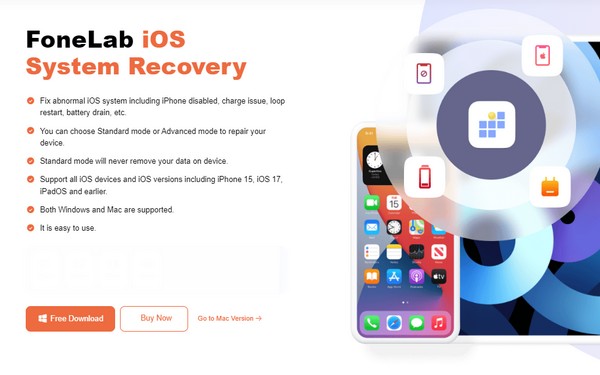
Trin 2Alle programmets nøglefunktioner vises på den primære grænseflade. Vælg derfor iOS System Recovery øverst til højre, og tryk derefter Starten at komme videre. Når reparationstyperne vises, skal du vælge standard or Avanceret tilstand baseret på dine præferencer, før du klikker Bekræfte. Husk derefter at forbinde din iPod Touch gennem et lynkabel.
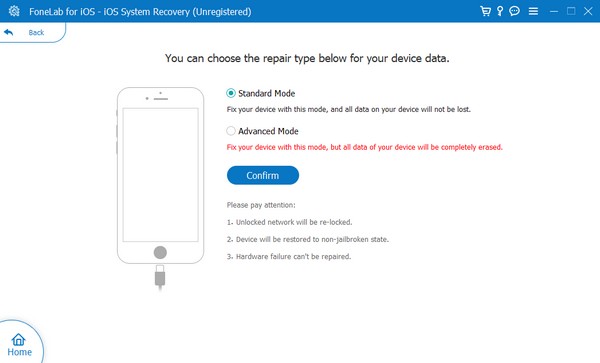
Trin 3Tillad programmet at registrere din enhed, og sæt den i gendannelsestilstand ved hjælp af instruktionerne på skærmen. I mellemtiden skal du følge de relevante anvisninger ved at vælge din enhedsmodel øverst. På denne måde vil den korrekte firmwarepakke downloade og hjælpe dig med at reparere problemet på din iPod Touch.
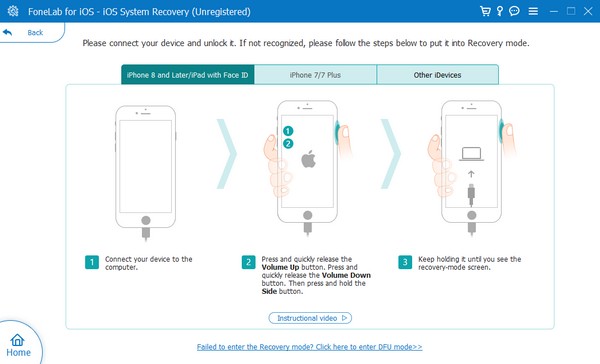
FoneLab gør det muligt at rette iPhone / iPad / iPod fra DFU-tilstand, genoprettelsesfunktion, Apple-logo, hovedtelefontilstand mv. Til normal tilstand uden tab af data.
- Løs deaktiverede iOS-systemproblemer.
- Uddrag data fra deaktiverede iOS-enheder uden datatab.
- Det er sikkert og nemt at bruge.
Bemærk: Dette reparationsprogram er kompatibelt med alle iPod Touch-versioner. Den er dog ikke tilgængelig for ældre iPod-modeller, som iPod Classic, Nano, Mini og mere.
Del 5. Ofte stillede spørgsmål om, hvordan man nulstiller en iPod til fabriksindstillinger
Kan jeg nulstille min iPod Touch til fabriksindstillinger kun med knapperne?
Ja du kan. Nogle metoder, som Finder og iTunes, kan fabriksindstille din iPod Touch med kun knapperne, hvis du får adgang til dem via gendannelsestilstanden. Bortset fra det, programmet FoneLab iOS System Recovery er også tilgængelig, da den kan nulstille enheden, og dens proces er for det meste manøvreret på dens grænseflade og ikke på enheden.
Hvordan kan jeg nulstille min iPod Touch til fabriksindstillinger uden en computer?
Brug iCloud-metoden i Del 2, Mulighed 2. Du kan navigere i iClouds Find My-funktion på en mobiltelefons webbrowser, så det ikke kræver en computer at foretage en fabriksnulstilling.
Det kan være praktisk at nulstille din iPod eller iPod Touch til fabriksindstillingerne med de relevante strategier og retningslinjer ovenfor. Så prøv dem nu, især det stærkt anbefalede program, FoneLab iOS System Recovery.
FoneLab gør det muligt at rette iPhone / iPad / iPod fra DFU-tilstand, genoprettelsesfunktion, Apple-logo, hovedtelefontilstand mv. Til normal tilstand uden tab af data.
- Løs deaktiverede iOS-systemproblemer.
- Uddrag data fra deaktiverede iOS-enheder uden datatab.
- Det er sikkert og nemt at bruge.
